Günümüz de mesajlaşma denilince ilk akla gelen uygulama olan Whatsapp, 'SMS'lerin bile tahtını sarsmış durumda. Artık hemen hemen her akıllı telefonda bulunan bu mesajlaşma uygulaması sayesinde kullanıcılar birbirleri ile sınırsız bir şekilde veri paylaşımında bulunabiliyorlar. Peki hayatımız da bu denli yer edinmiş olan Whatsapp'ı bilgisayar da nasıl kullanırız? Avantajları ya da dezavantajları var mıdır? Bunlara değinelim.
Önceden bazı ek program ve uygulamalar ile bilgisayarda çalıştırabildiğimiz Whatsapp'ı artık hiç bir ek program ve uygulama gerekmeksizin bilgisayar üzerinden kullanılabilir hale geldi. Bunun için tek yapılması gereken https://web.whatsapp.com/ adresine tıklamak. Sistem tarayıcı tabanlı olarak çalıştığı için aynı anda telefonumuzu yönetebiliyoruz. Whatsapp Web'in yaptığı, telefon ekranını bilgisayara yansıtmak. Bu sırada telefonumuzu aktif olarak kullanıyor olmamız şart.Whatsapp Web'in en güzel yanı, vaktinin büyük bir bölümünü bilgisayar da geçiren kullanıcıların sürekli mesaj gönderip/okumak için telefonlarını açma ihtiyaçlarının ortadan kalkması. Whatsapp Web ile bilgisayar üzerinden anında mesaj gönderip/okuyabilirler. Bunun yanı sıra telefon klavyesine kıyasla bilgisayar klavyesi ile çok daha hızlı mesaj yazma avantajına kavuşacaklar.
Whatsapp Web'i Hangi Cihazlar Çalıştırır?
Whatsapp Web ilk zamanlarında Apple'ın platform kısıtlamaları yüzünden sadece Android ve Windows Phone'larda çalışıyor olsa da artık 3 platformda da (Android, iPhone, Windows Phone) sorunsuz olarak çalışmaktadır.
Nasıl Kullanılır?
Whatsapp Web'in Avantajları Neler?
Masaüstü bildirimlerini etkinleştirdiğiniz de gelen mesajları anlık olarak görebilir ve konuştuğunuz kişiden gelen fotoğrafları/videoları bilgisayarınıza hızlı ve kolay bir şekilde kaydedebilirsiniz.
Whatsapp Web ile Whatsapp'ın Arasında Fark Var mı?
Temelde ikisi de aynı mantığa sahiptirler. Mesaj geçmişi, gönderilen/alınan fotoğraflar, sesler, videolar tıpkı telefondaki gibi aynı anda bilgisayarımızda da gözükür. Gelen mesajları bilgisayar klavyemiz ile cevaplarız. Erişime izin verdiğimiz de web kamerası ile fotoğraf çekebilir ve gönderebiliriz. Bunun dışında bilgisayarımızdaki her türlü görseli de kolayca karşı tarafa gönderebiliriz.
Son Olarak...
Whatsapp Web, bilgisayar başında çok fazla geçirenler ve aynı zamanda Whatsapp'ı da aktif olarak kullananlar için fazlasıyla işe yarayan bir sistem. Fakat Whatsapp Web kullanırken dikkat edilmesi gereken en önemli şeylerden bir tanesi giriş bölümünde sorulan oturumu açık bırak kısmını işaretlerseniz, şayet bilgisayardan ayrılmanız durumunda telefondaki gibi bir kilit sistemi bulunmadığı için verilerinize başkalarının erişmesi kaçınılmaz olacaktır. Siz Whatsapp Web sekmesini kapatmış olsanız dahi Whatsapp Web'de sizin hesabınız açık kalmaya devam edecektir. Fakat sistemin oturumu açık tutmasını istemezseniz sistem 5 dakika sonra otomatik olarak hesabınızı o bilgisayarda kapatacaktır. Bilgisayarınızı başka birisiyle ortak olarak kullanıyorsanız mutlaka Whatsapp Web hesabınızdan çıkış yaptıktan sonra kapatın. Buna ek olarak telefonunuzda bulunan Whatsappa girerek tüm cihazlardan çıkış yap seçeneğine tıklayın. Böylece kendinizi garantiye almış olursunuz.
Yazan:Abdullah Kırıcıkaya


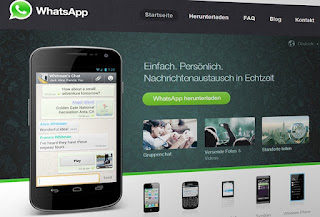












Hiç yorum yok:
Yorum Gönder
İş yoğunluğum dolayısıyla yorumlara cevap veremeyebilirim. Anlayışınız icin teşekkürler.